数ヶ月前、私の友人の一人が彼を失いました彼は着実にハードドライブを使用しましたが、これは彼にとって非常に大きな災害でした。彼が作成したかもしれないファイルのバックアップについて彼に尋ねたとき、私が得たものはそれらの懐疑的な視線でした。これは、タイムリーにデータをバックアップしないことで人々が直面することが多い多くのシナリオの1つにすぎません。ただし、バックアップの作成が面倒な作業であると思われる場合は、使用した後にバックアップを作成することはもうありません FullSync。ファイルを作成するオープンソースのアプリケーションですバックアップを簡単にバックアップできます。バックアッププロファイルを使用すると、タスクをスケジュールして全体を自動化するか、必要に応じて手動で実行できます。多数の機能を備えており、FTPを使用してリモートロケーションへのバックアップを作成したり、操作をスケジュールしたり、フォルダーからフォルダーへの双方向の同期を実行したりできます。
FullSyncは、シンプルなデザインを誇っています。 初めて起動すると、バックアップタスクのない空のウィンドウが表示されます。これは、まだバックアッププロファイルを作成していないためです。新しいプロファイルを作成するには、[ファイル]メニューをクリックし、[新しいプロファイル]オプションをクリックします。

次に関するパラメータのホストを構成できます。バックアッププロファイル。このアプリケーションは、パブリッシュ/アップデート、バックアップコピー、完全コピー、双方向同期という4種類のバックアップ操作を特徴としており、各方法が実際にどのように機能するかについての簡単な説明を提供します。たとえば、Exact Copyは、ソースディレクトリ内のファイルのコピー先フォルダにコピーを作成します。一方、双方向同期は、ソースディレクトリまたは宛先ディレクトリを更新するかどうかに関係なく、両端のファイルを一致させます。 「自動実行」を有効にすることもできます。これにより、基本的にバックアップタスクをスケジュールできます。タスクは、秒、分、時間、さらには日と週で指定できるカスタム間隔の後に実行するようにスケジュールできます。
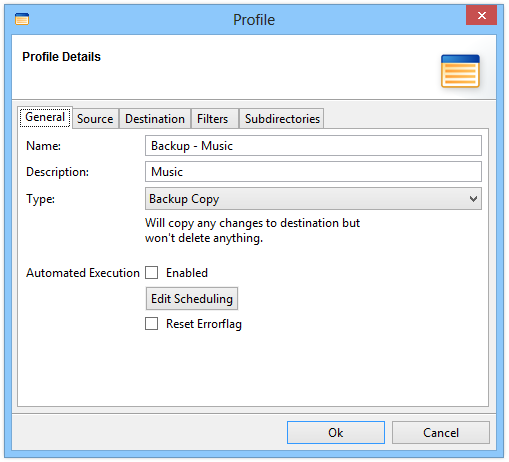
次に、ソースを選択し、適切なタブの下の宛先フォルダ。ここで興味深いのは、FullSyncを使用すると、ローカルサーバーからリモートサーバー(またはその逆)にファイルをコピーできるだけでなく、あるFTPサーバーから別のFTPサーバーにファイルを転送できることです。この記事の執筆時点では、アプリケーションは、ファイル(ローカルハードドライブのファイル)、FTP(リモートコンピューター)、SFTP(FTPの安全なバージョン)、SMB(Windows共有)の4種類のプロトコルをサポートしています。リモート接続の場合、必要に応じて関連するユーザー名とパスワードも指定するようにしてください。
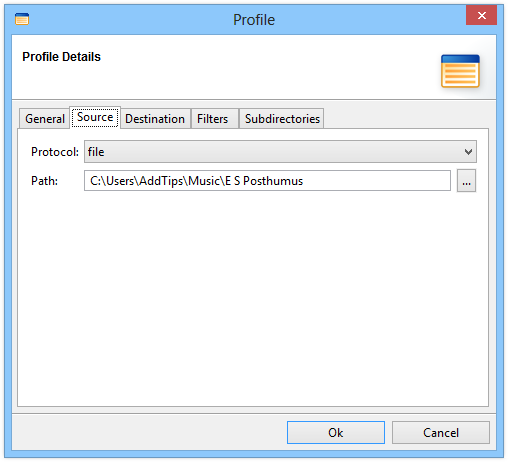
別の興味深い点は、簡単にできることです特定の種類のファイルまたはフォルダーをバックアップまたは同期プロセスに含めるまたは除外するためのカスタムフィルターを指定します。たとえば、バックアップディレクトリに最大10 MBのファイルのみを含める場合、[フィルター]タブでこのルールを簡単に指定できます。追加のフィルタータイプは、ファイル名、パス、変更日、年齢などで構成されます。FullSyncは、フィルターをセットアップするための正規表現もサポートします。簡単に言えば、どのファイルを必要なディレクトリにコピーするか、またはコピーしないかについて、多くの柔軟性と制御を提供します。
特定のサブディレクトリを含める場合バックアップを作成し、それらのフィルタを個別に指定するには、[サブディレクトリ]タブを使用します。設定に従ってすべてが整ったら、[OK]をクリックして新しいプロファイルを作成します。その後、メインウィンドウからバックアップタスクを実行できます。
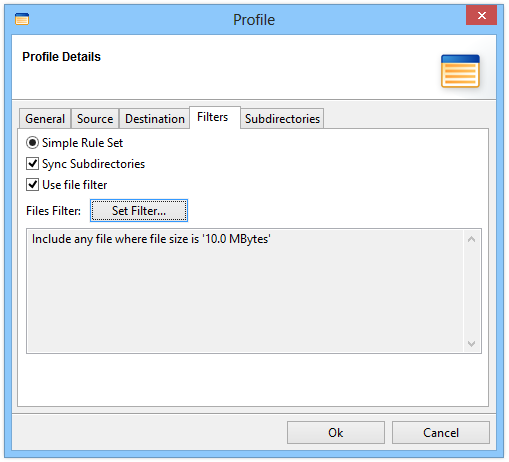
これらの機能はすべて非常に便利なユーティリティですローカルからローカルまたはローカルからリモートだけでなく、リモートからローカルおよびリモートからリモートへのバックアップと同期にも使用できます。このアプリはWindows XP、Vista、7、8で動作します。テストはWindows 8 Pro、64ビットで実行されました。
FullSyncをダウンロード













コメント